Terjemahan disediakan oleh mesin penerjemah. Jika konten terjemahan yang diberikan bertentangan dengan versi bahasa Inggris aslinya, utamakan versi bahasa Inggris.
Memulai dengan Device Advisor di konsol
Tutorial ini membantu Anda memulai AWS IoT Core Device Advisor di konsol. Device Advisor menawarkan fitur-fitur seperti tes yang diperlukan dan laporan kualifikasi yang ditandatangani. Anda dapat menggunakan pengujian dan laporan ini untuk memenuhi syarat dan daftar perangkat di Katalog Perangkat AWS Mitra
Untuk informasi selengkapnya tentang menggunakan Device Advisor, lihat Alur kerja Device Advisor danAlur kerja konsol terperinci Device Advisor.
Untuk menyelesaikan tutorial ini, ikuti langkah-langkah yang diuraikan dalamPengaturan.
catatan
Device Advisor didukung sebagai berikut: Wilayah AWS
-
AS Timur (Virginia Utara)
-
AS Barat (Oregon)
-
Asia Pasifik (Tokyo)
-
Eropa (Irlandia)
Memulai
-
Di panel navigasi AWS IoT konsol
di bawah Uji, pilih Device Advisor. Kemudian, pilih tombol Mulai walkthrough di konsol. 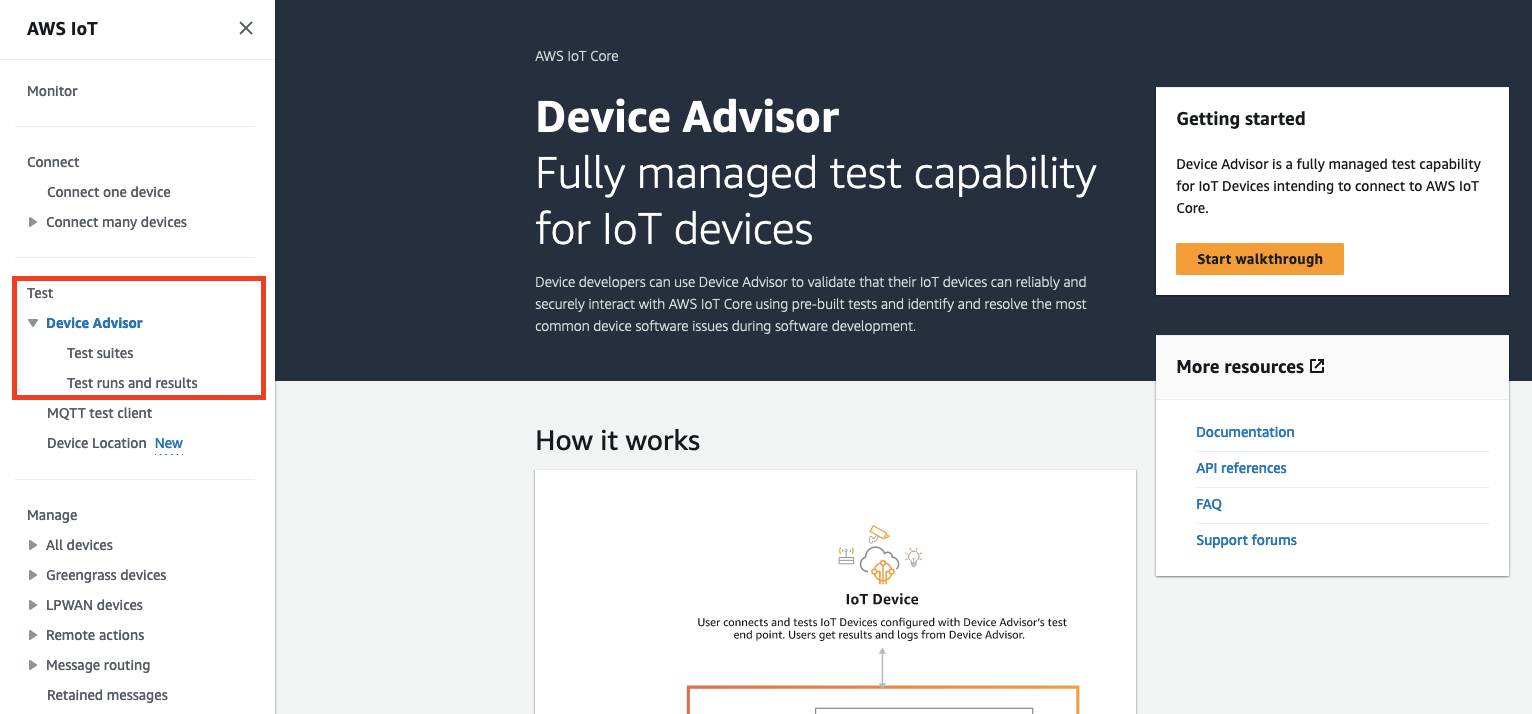
-
Halaman Memulai dengan Device Advisor memberikan ikhtisar langkah-langkah yang diperlukan untuk membuat rangkaian pengujian dan menjalankan pengujian terhadap perangkat Anda. Anda juga dapat menemukan titik akhir pengujian Device Advisor untuk akun Anda di sini. Anda harus mengonfigurasi firmware atau perangkat lunak pada perangkat yang digunakan untuk pengujian agar terhubung ke titik akhir pengujian ini.
Untuk menyelesaikan tutorial ini, pertama buat sesuatu dan sertifikat. Setelah Anda meninjau informasi di bawah Cara kerjanya, pilih Berikutnya.
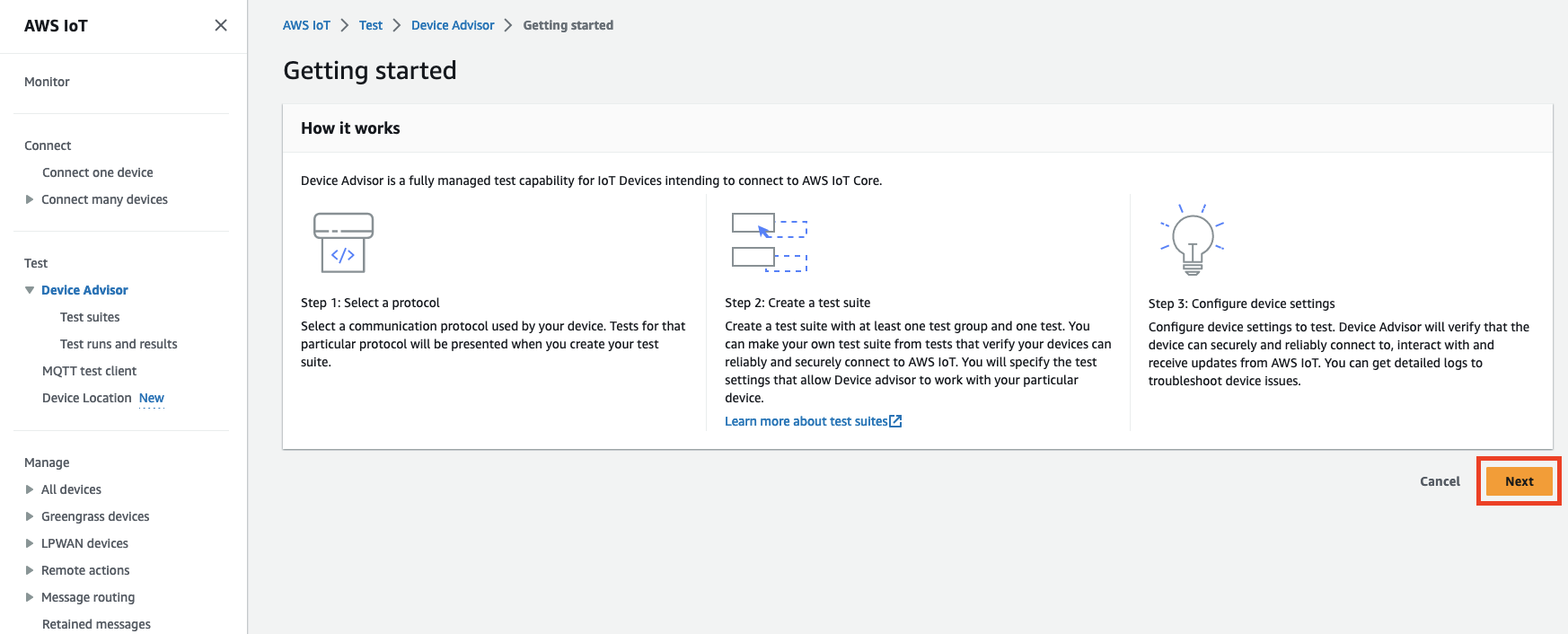
-
Pada Langkah 1: Pilih protokol, pilih protokol dari opsi yang tercantum. Lalu, pilih Selanjutnya.
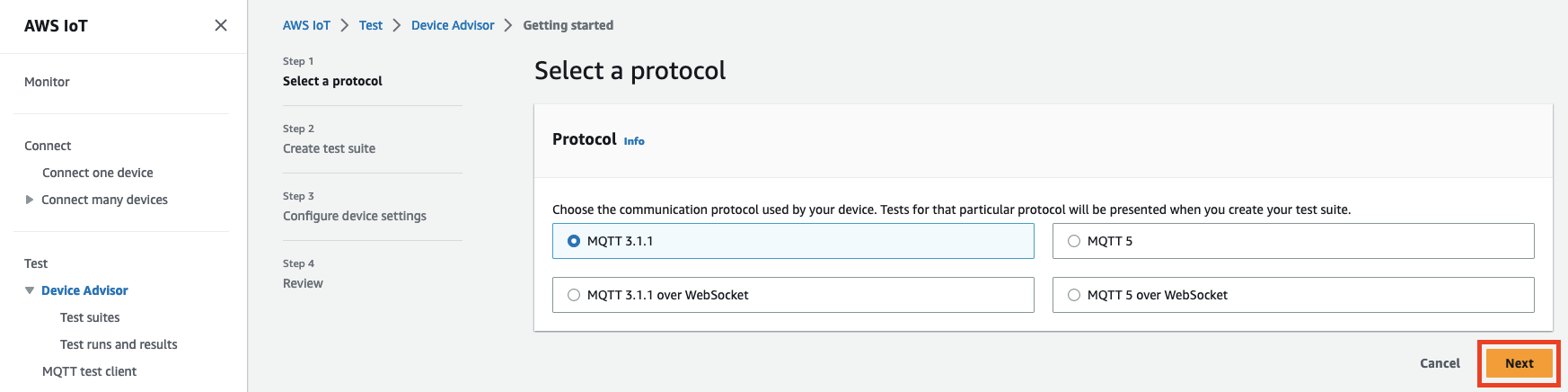
-
Pada Langkah 2, Anda membuat dan mengonfigurasi rangkaian pengujian khusus. Rangkaian pengujian khusus harus memiliki setidaknya satu kelompok uji, dan setiap kelompok uji harus memiliki setidaknya satu kasus uji. Kami telah menambahkan kasus uji MQTTConnect untuk Anda mulai.
Pilih properti Test suite.
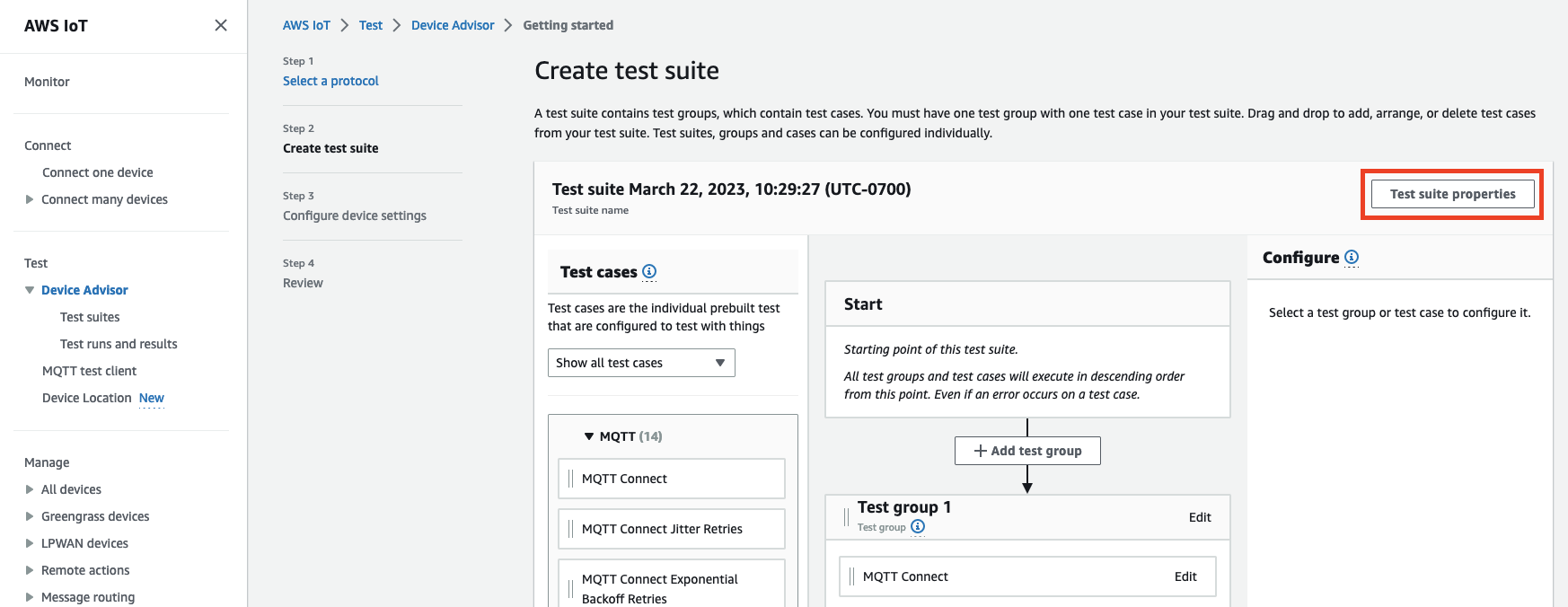
Menyediakan properti rangkaian pengujian saat Anda membuat rangkaian pengujian. Anda dapat mengonfigurasi properti tingkat suite berikut:
-
Nama suite uji: Masukkan nama untuk rangkaian pengujian Anda.
-
Batas waktu (opsional): Batas waktu (dalam detik) untuk setiap kasus uji dalam rangkaian pengujian saat ini. Jika Anda tidak menentukan nilai batas waktu, nilai default akan digunakan.
-
Tag (opsional): Tambahkan tag ke rangkaian pengujian.
Setelah selesai, pilih Perbarui properti.
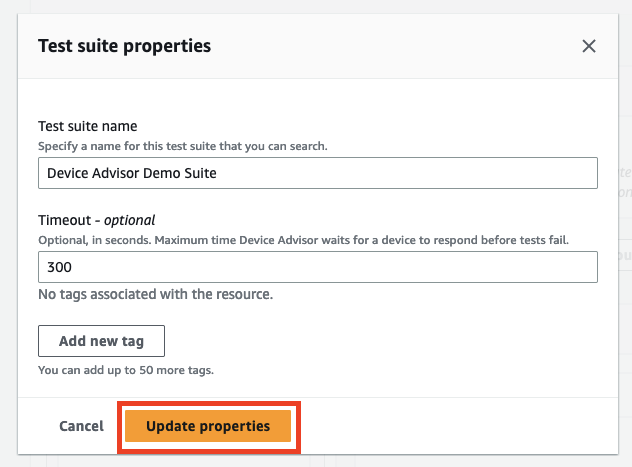
-
-
(Opsional) Untuk memperbarui konfigurasi grup rangkaian pengujian, pilih tombol Edit di sebelah nama grup pengujian.
-
Nama: Masukkan nama kustom untuk grup test suite.
-
Batas waktu (opsional): Batas waktu (dalam detik) untuk setiap kasus uji dalam rangkaian pengujian saat ini. Jika Anda tidak menentukan nilai batas waktu, nilai default akan digunakan.
Setelah selesai, pilih Selesai untuk melanjutkan.
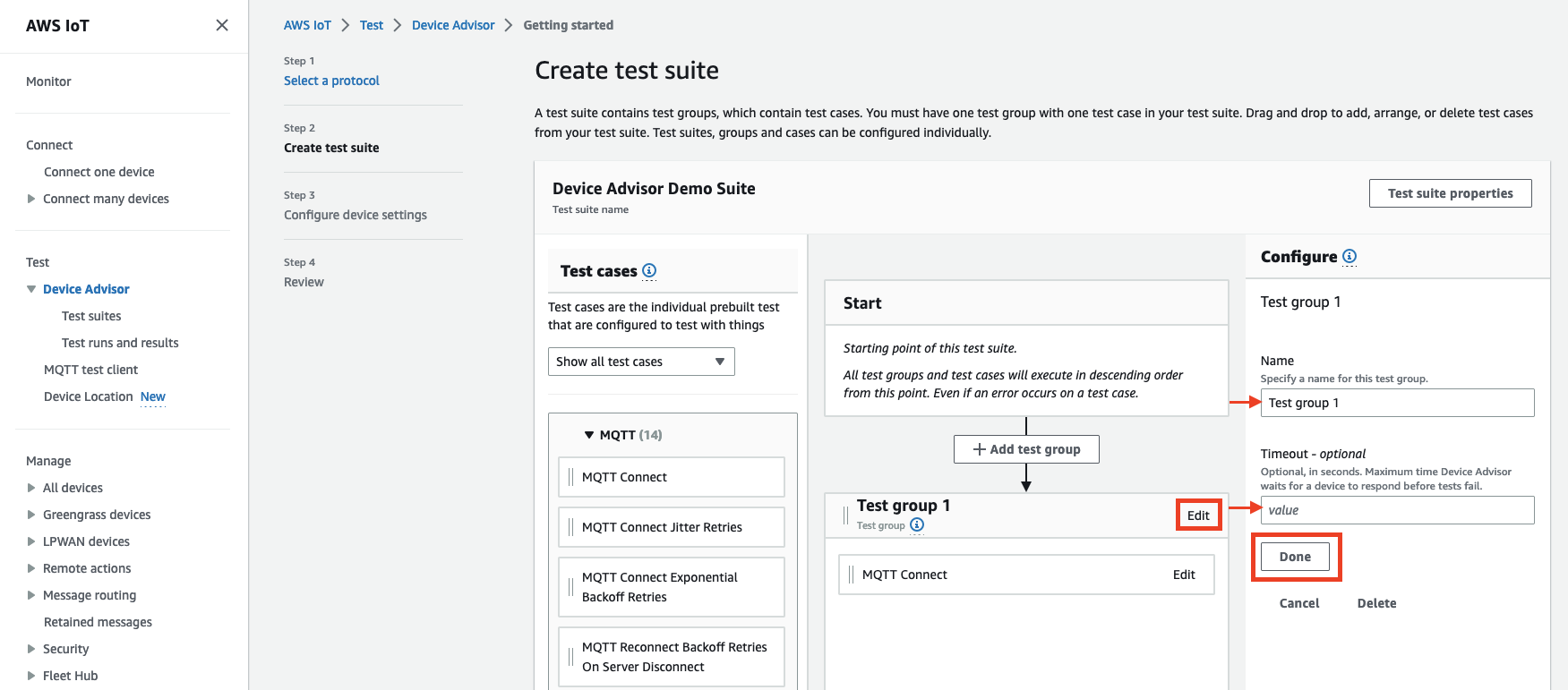
-
-
(Opsional) Untuk memperbarui konfigurasi kasus uji untuk kasus uji, pilih tombol Edit di sebelah nama kasus uji.
-
Nama: Masukkan nama kustom untuk grup test suite.
-
Batas waktu (opsional): Batas waktu (dalam detik) untuk kasus uji yang dipilih. Jika Anda tidak menentukan nilai batas waktu, nilai default akan digunakan.
Setelah selesai, pilih Selesai untuk melanjutkan.
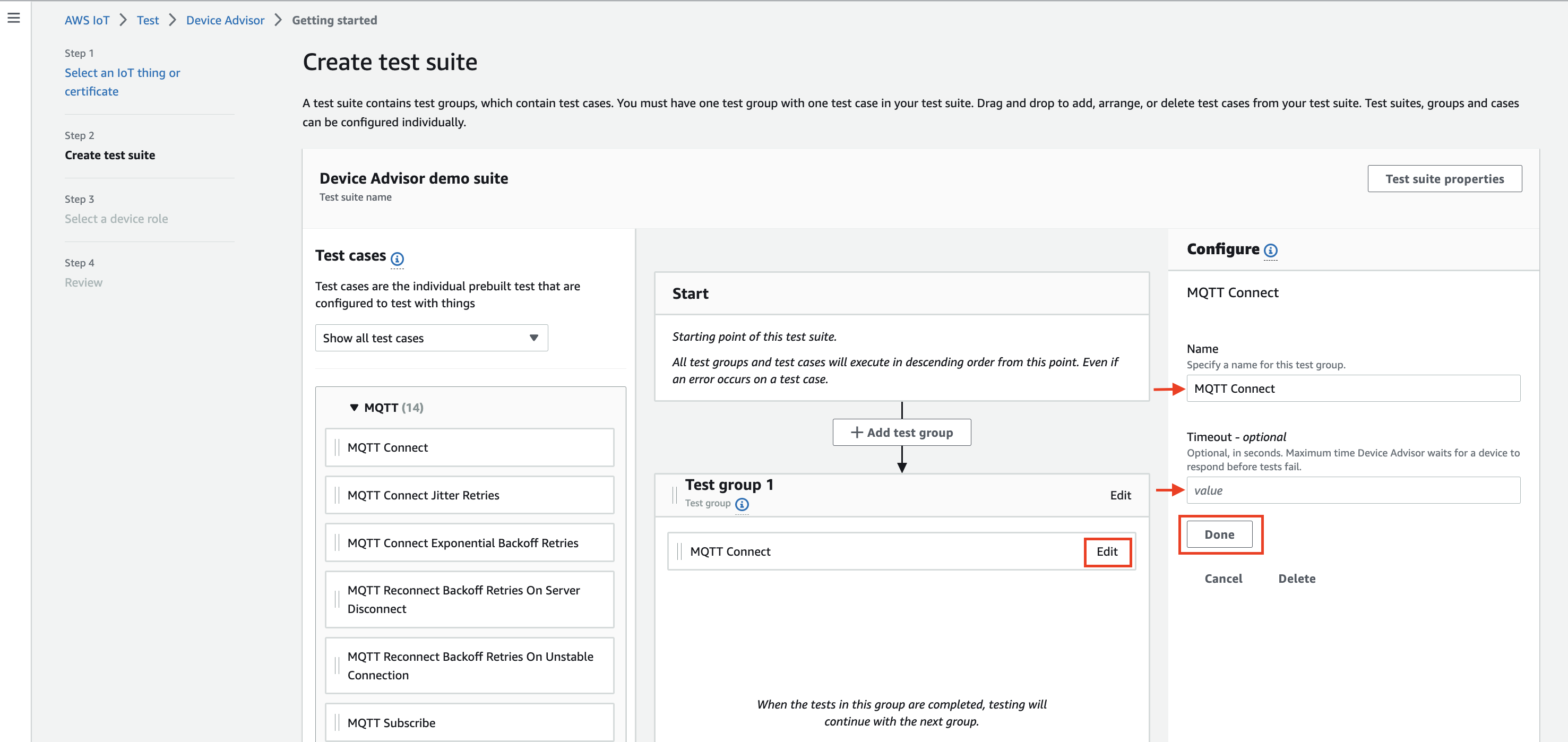
-
-
(Opsional) Untuk menambahkan lebih banyak grup pengujian ke rangkaian pengujian, pilih Tambahkan grup pengujian, lalu ikuti petunjuk di Langkah 5.
-
(Opsional) Untuk menambahkan lebih banyak kasus uji, seret kasus uji di bagian Kasus uji ke salah satu grup pengujian Anda.
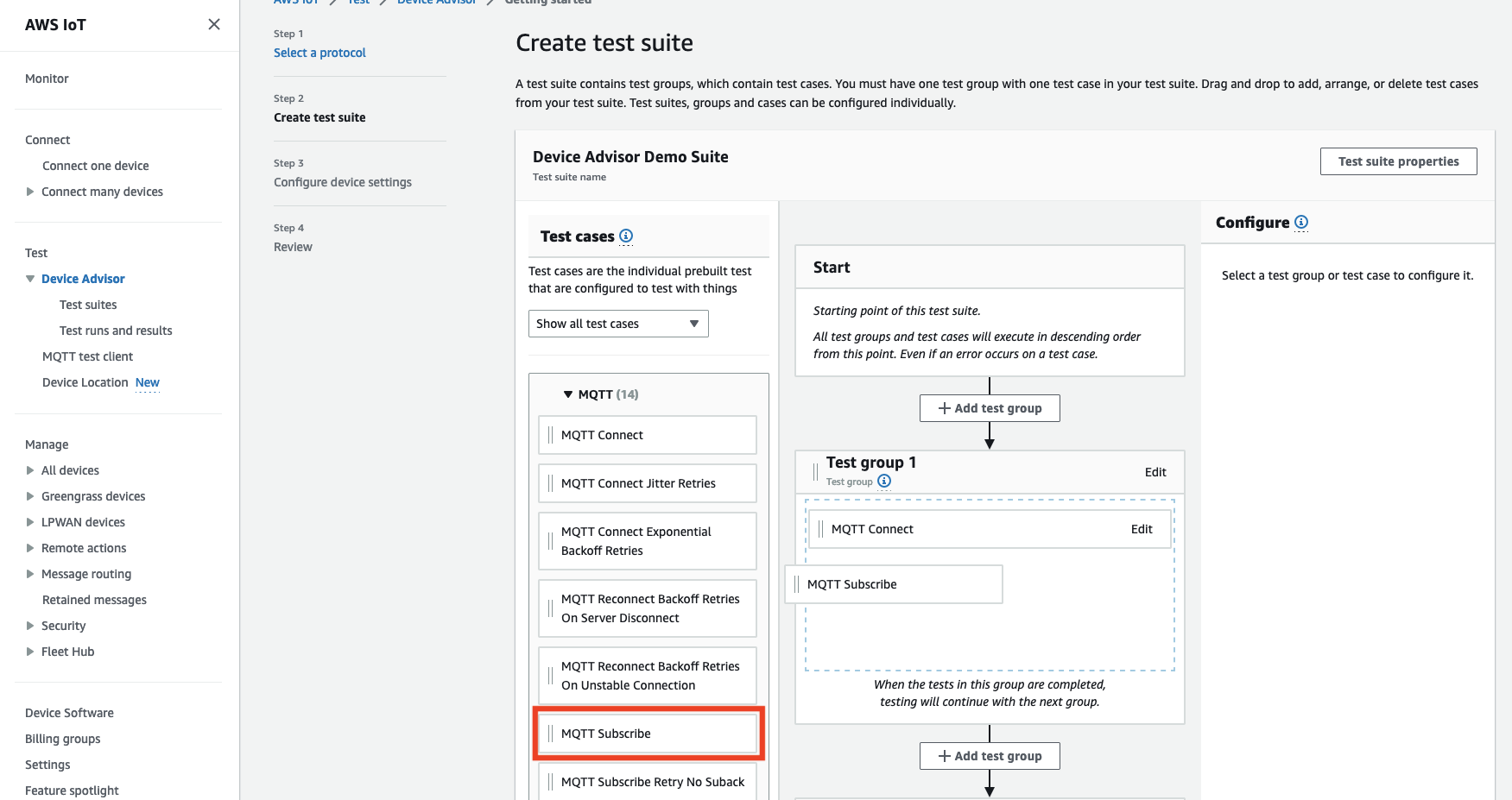
-
Anda dapat mengubah urutan grup pengujian dan kasus uji Anda. Untuk membuat perubahan, seret kasus uji yang terdaftar ke atas atau ke bawah daftar. Device Advisor menjalankan pengujian sesuai urutan yang Anda cantumkan.
Setelah mengonfigurasi rangkaian pengujian, pilih Berikutnya.
-
Pada Langkah 3, pilih AWS IoT sesuatu atau sertifikat untuk diuji menggunakan Device Advisor. Jika Anda tidak memiliki barang atau sertifikat yang ada, lihat Menyiapkan.
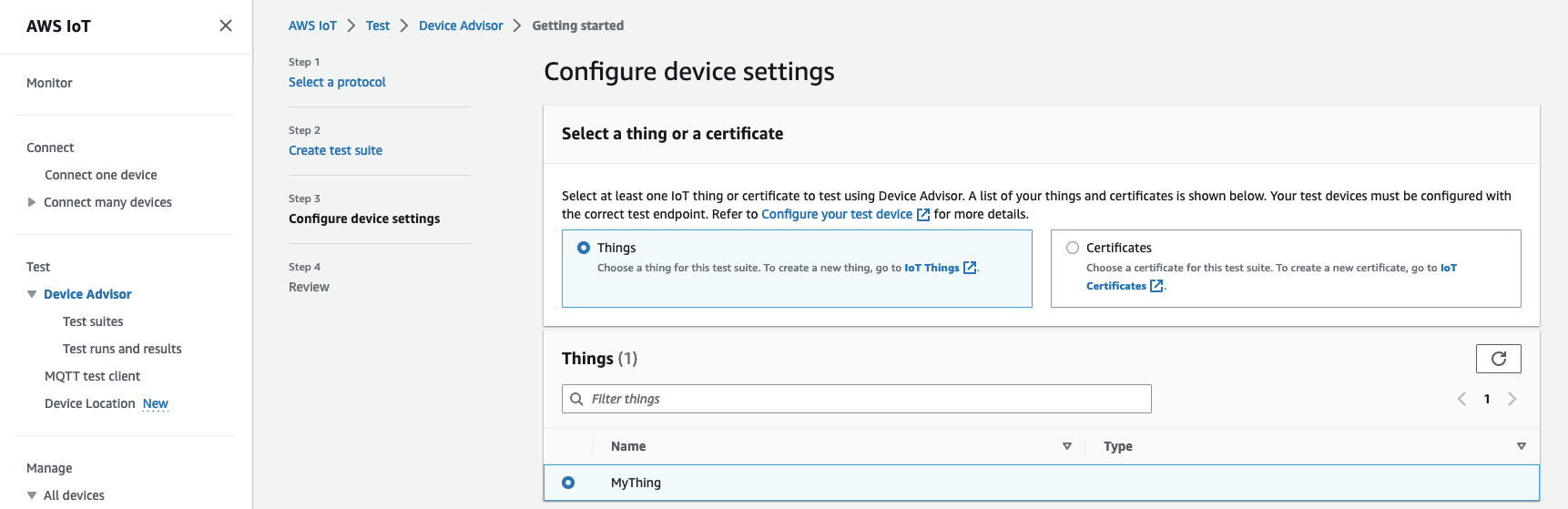
-
Anda dapat mengonfigurasi peran perangkat yang digunakan Device Advisor untuk melakukan AWS IoT MQTT tindakan atas nama perangkat pengujian Anda. Hanya untuk kasus uji MQTTConnect, tindakan Connect dipilih secara otomatis. Ini karena peran perangkat memerlukan izin ini untuk menjalankan rangkaian pengujian. Untuk kasus uji lainnya, tindakan yang sesuai dipilih.
Berikan nilai sumber daya untuk setiap tindakan yang dipilih. Misalnya, untuk tindakan Connect, berikan ID klien yang digunakan perangkat Anda untuk menyambung ke titik akhir Device Advisor. Anda dapat memberikan beberapa nilai dengan nilai terpisah koma, dan nilai awalan dengan karakter wildcard (*). Misalnya, untuk memberikan izin untuk mempublikasikan topik apa pun yang dimulai dengan
MyTopic, masukkanMyTopic*sebagai nilai sumber daya.
Untuk menggunakan peran perangkat yang dibuat sebelumnya dari Menyiapkan, pilih Pilih peran yang ada. Kemudian pilih peran perangkat Anda di bawah Pilih peran.

Konfigurasikan peran perangkat Anda dengan salah satu dari dua opsi yang disediakan, lalu pilih Berikutnya.
-
Di bagian titik akhir Uji, pilih titik akhir yang paling sesuai dengan kasus penggunaan Anda. Untuk menjalankan beberapa rangkaian pengujian secara bersamaan dengan yang sama Akun AWS, pilih Titik akhir tingkat perangkat. Untuk menjalankan satu rangkaian pengujian pada satu waktu, pilih Titik akhir tingkat Akun.
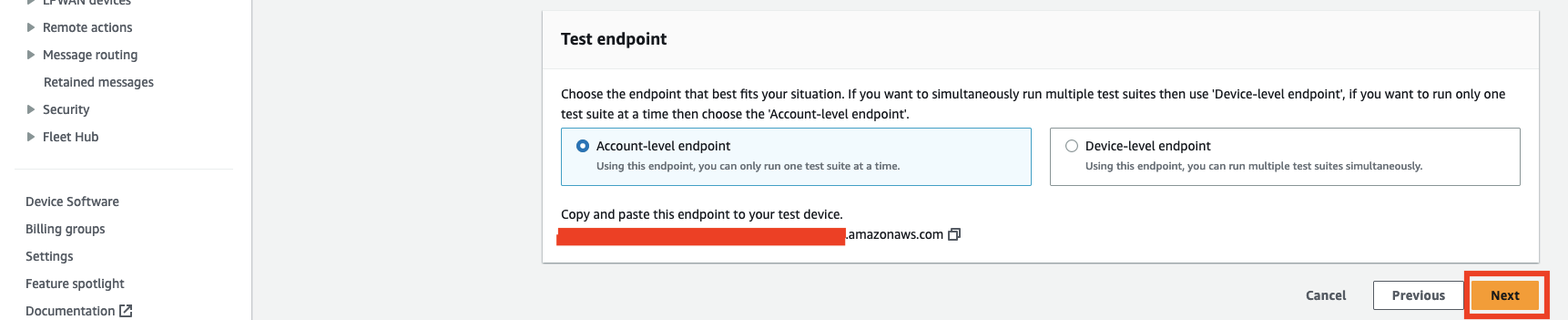
-
Langkah 4 menunjukkan ikhtisar perangkat uji yang dipilih, titik akhir pengujian, rangkaian pengujian, dan peran perangkat uji yang dikonfigurasi. Untuk membuat perubahan pada bagian, pilih tombol Edit untuk bagian yang ingin Anda edit. Setelah mengonfirmasi konfigurasi pengujian, pilih Jalankan untuk membuat rangkaian pengujian dan menjalankan pengujian.
catatan
Untuk hasil terbaik, Anda dapat menghubungkan perangkat pengujian yang dipilih ke titik akhir pengujian Device Advisor sebelum memulai rangkaian pengujian. Kami menyarankan Anda memiliki mekanisme yang dibuat untuk perangkat Anda untuk mencoba menghubungkan ke titik akhir pengujian kami setiap lima detik hingga satu hingga dua menit.
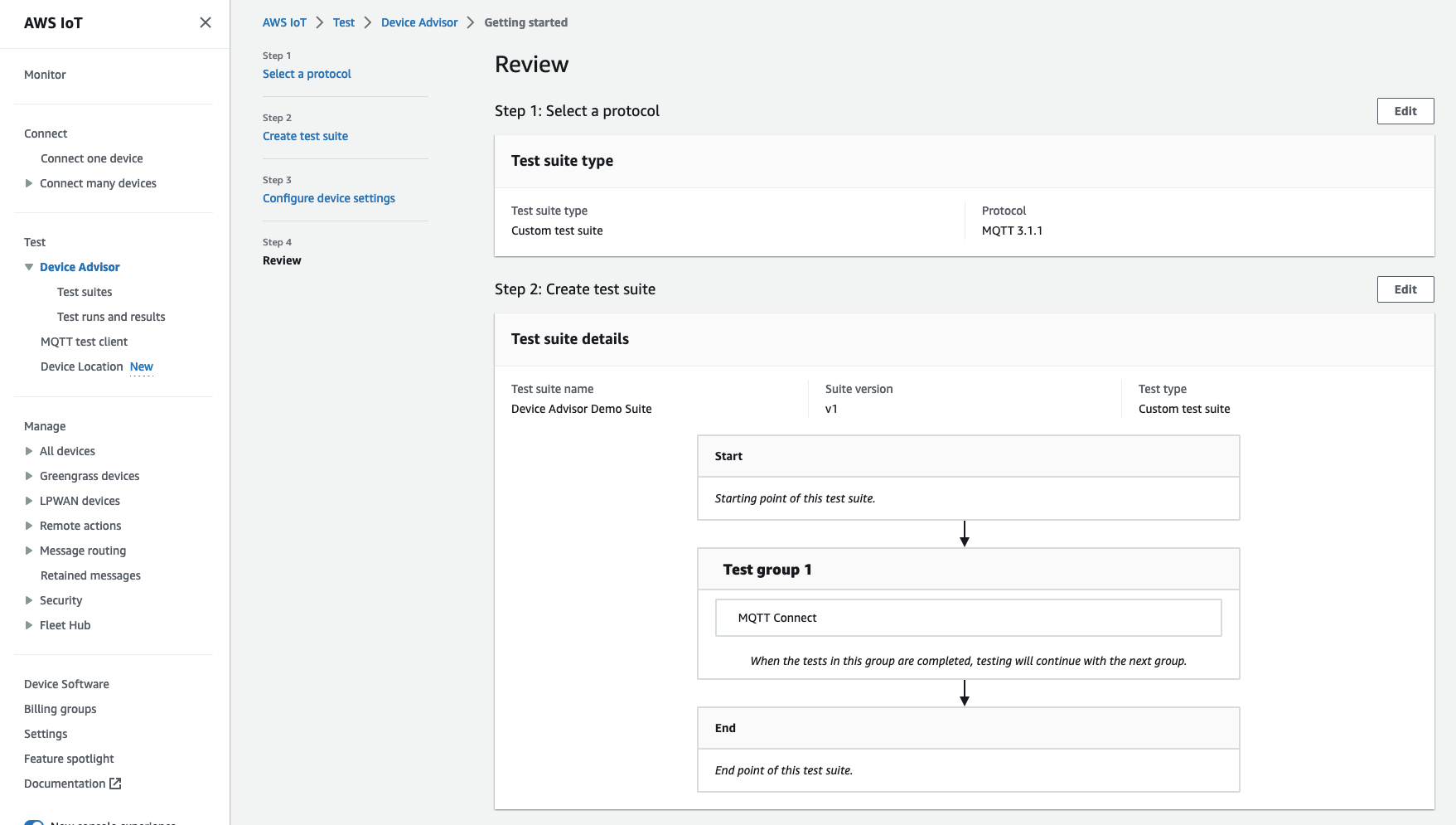
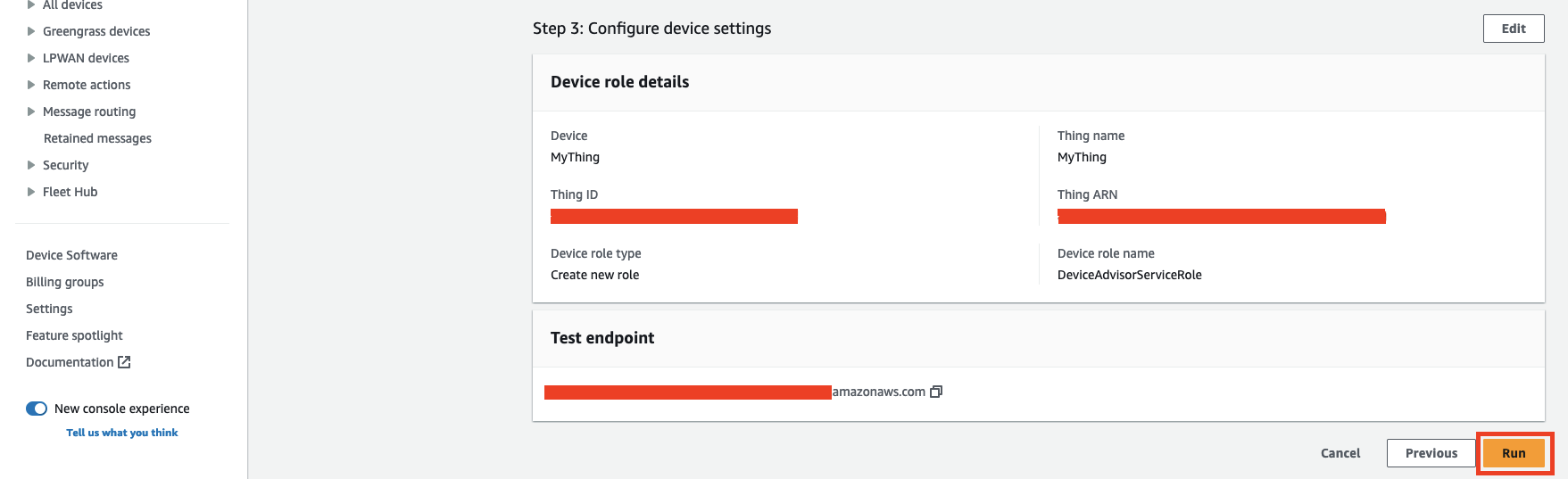
-
Di panel navigasi di bawah Uji, pilih Device Advisor, lalu pilih Uji berjalan dan hasil. Pilih test suite run untuk melihat detail dan log run nya.
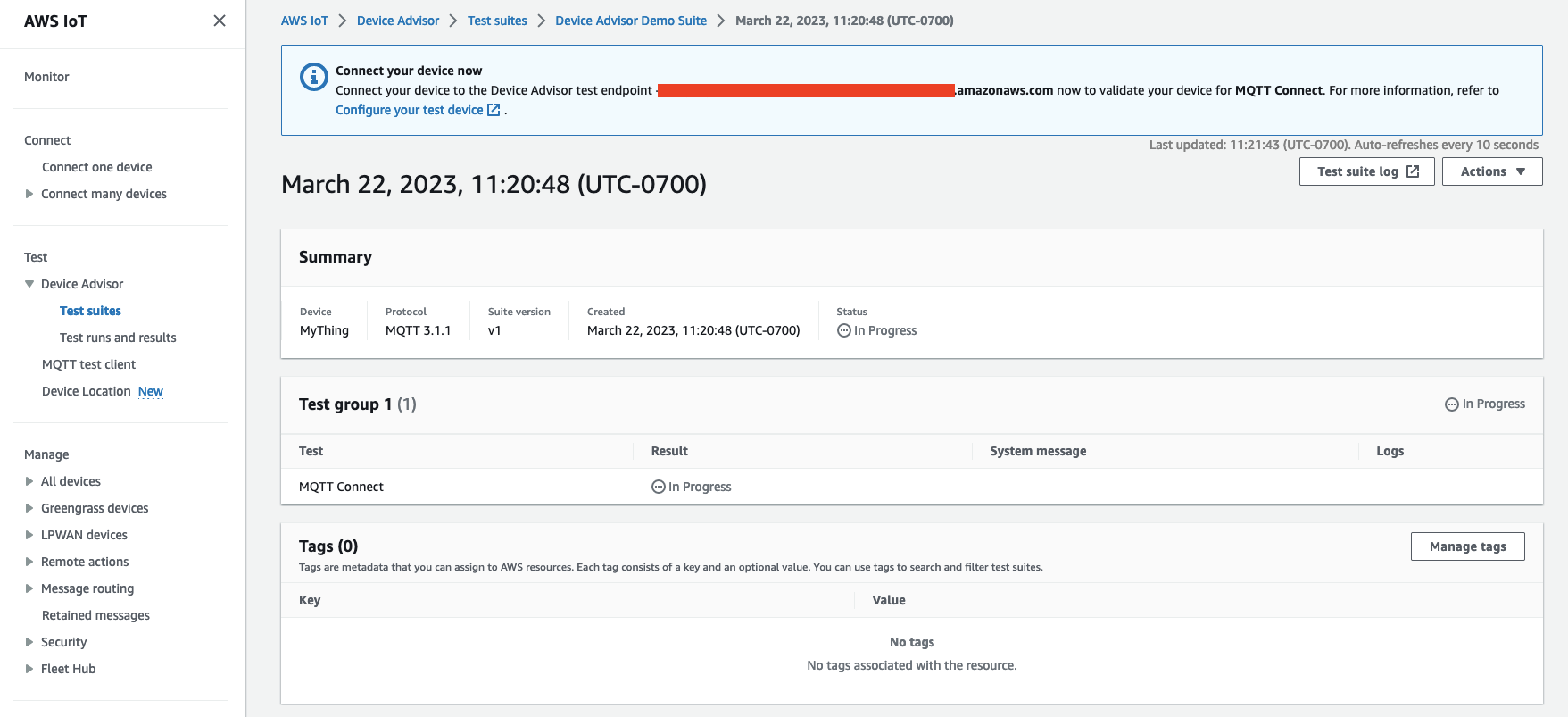
-
Untuk mengakses CloudWatch log Amazon untuk menjalankan suite:
-
Pilih log Test suite untuk melihat CloudWatch log untuk menjalankan rangkaian pengujian.
-
Pilih Log kasus uji untuk kasus uji apa pun untuk melihat log khusus kasus CloudWatch uji.
-
-
Berdasarkan hasil pengujian Anda, pecahkan masalah perangkat Anda hingga semua pengujian lulus.